Cum să accesați meniul Power User pe Windows 11
Microsoft Windows 11 Erou / / April 03, 2023

Ultima actualizare pe

Aveți nevoie de acces rapid la aplicațiile de sistem Windows? Puteți utiliza meniul Power User. Acest ghid explică cum să îl accesați pe Windows 11.
Când faceți upgrade la Windows 11 sau obțineți un computer nou cu acesta preinstalat, veți observa că interfața este mai rafinată decât în versiunile anterioare. Cu toate acestea, poate fi greu să găsiți lucruri pe care le utilizați adesea în Windows 11.
De exemplu, deschiderea Task Manager este un proces diferit față de versiunile anterioare de Windows. Nu vă mai permite să îl deschideți făcând clic pe bara de activități, dar îl puteți accesa prin meniul Power User. De asemenea, meniul Start este centrat pe bara de activități. Din fericire, puteți muta Butonul Start înapoi la stânga.
Dar indiferent dacă îl lăsați acolo unde este sau nu, accesarea meniului Power User pe Windows 11 nu este la fel de dificil de găsit. Vom explica mai jos cum.
Cum să accesați meniul Power User pe Windows 11
The Pmeniu utilizator conține acces la utilități importante de care ați putea avea nevoie fără să căutați prin sistemul de operare. În plus, oferă acces convenabil la locații importante și alte obiecte valoroase.
Pentru a accesa meniul Power User pe Windows 11:
- Faceți clic dreapta pe start buton.
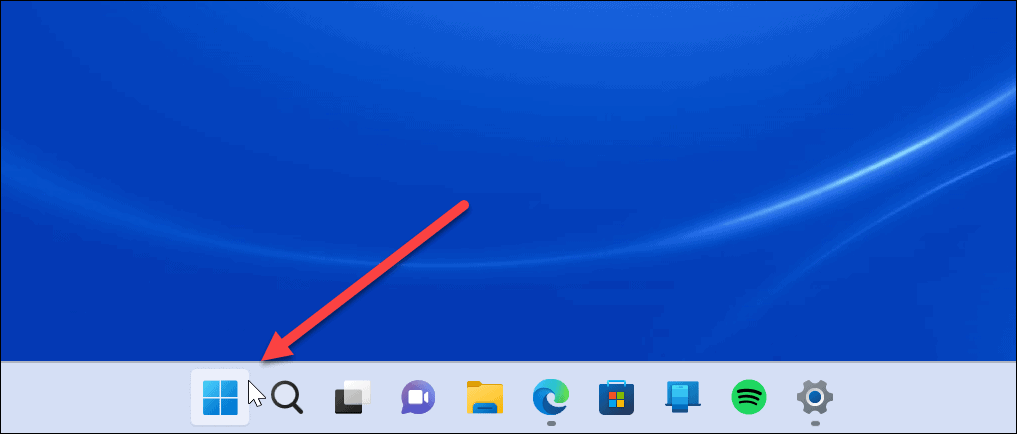
- Va apărea meniul Power User și puteți selecta elementul sau locația de care aveți nevoie. De exemplu, oferă acces ușor atunci când aveți nevoie de terminalul PowerShell remediați probleme complexe Windows.
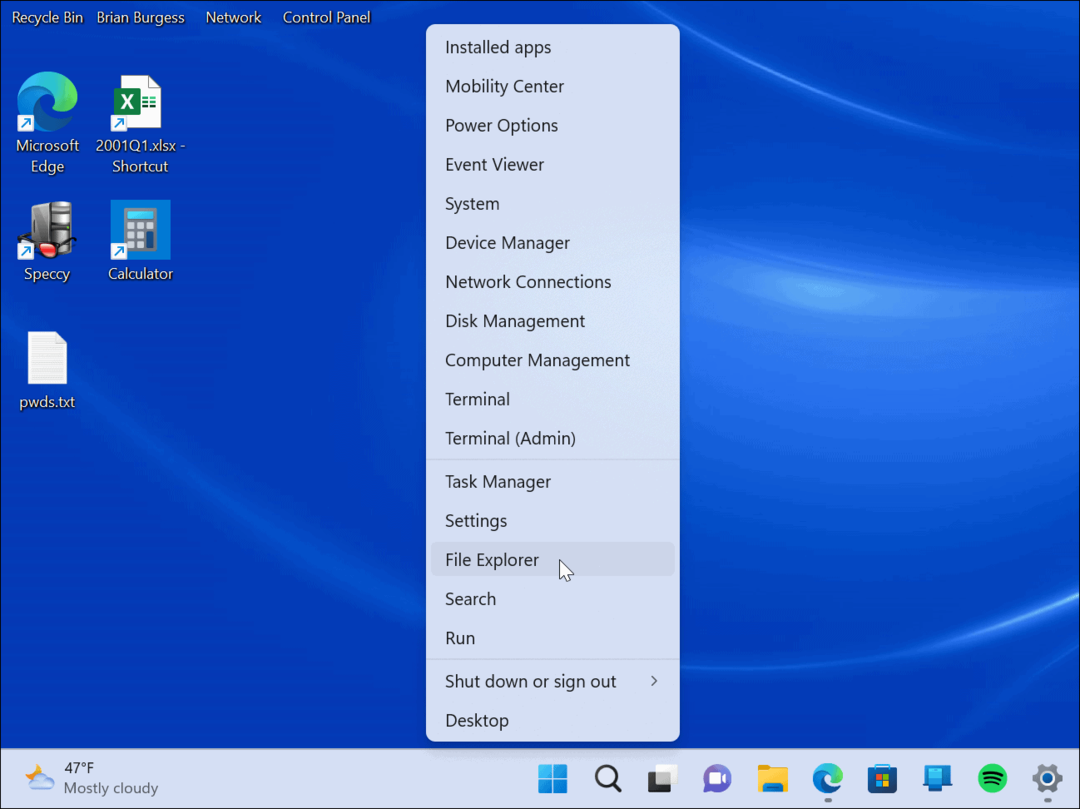
- Dacă preferați să utilizați comenzile rapide de la tastatură, apăsați Tasta Windows + X (numit si "WinX”) pentru a lansa Meniul Power User și toate opțiunile sale.
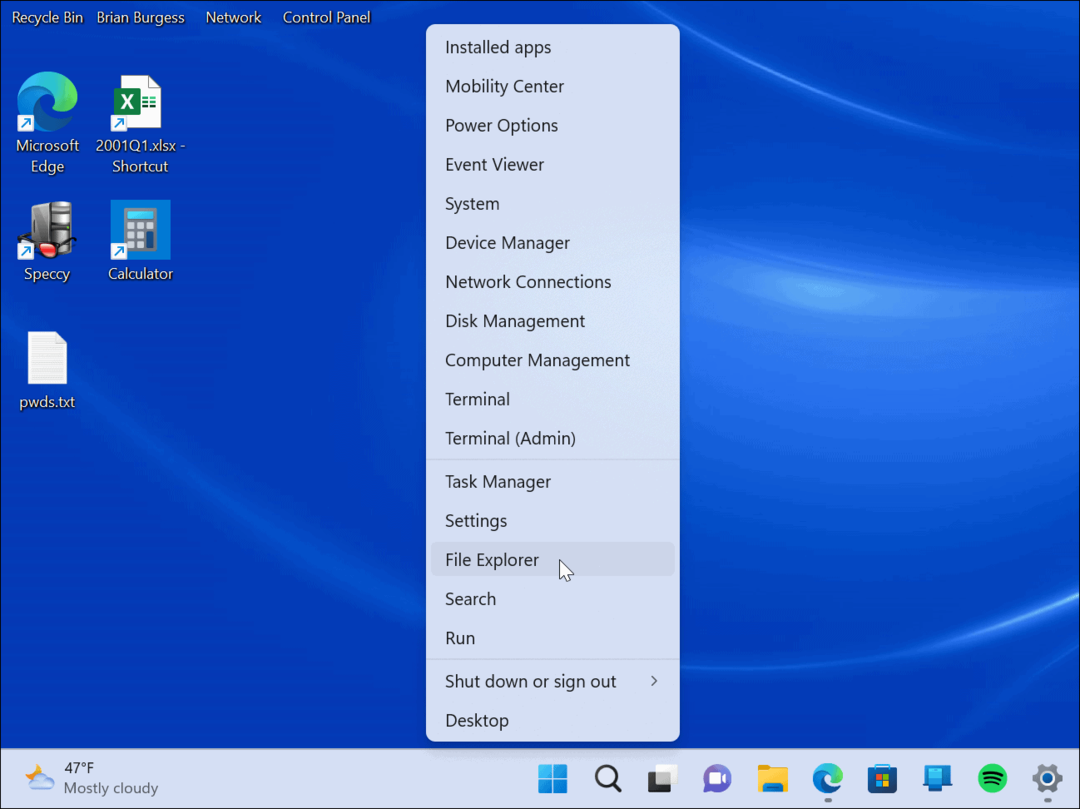
Odată ce lansați meniul Power User, puteți lansa orice utilități sau locații listate în meniu. Unele elemente includ terminal Windows, setări de sistem, manager de activități, Managementul discurilor, dialogul Run, managerul de dispozitive și multe altele.
Elementele de meniu sunt de obicei pentru utilizatorii puternici care au nevoie de instrumente complexe de gestionare a sistemului. Totuși, poți reporniți sau închideți Windows din meniul Power User.
Instrumente de sistem pentru utilizatori avansați
Meniul Power User este un instrument subutilizat încorporat în Windows și include mai multe opțiuni. Cu toate acestea, dacă nu știți pentru ce este un utilitar, cel mai bine este să îl lăsați în pace.
Dacă nu sunteți încă pe Windows 11, puteți accesa și meniul Power User pe Windows 10. De asemenea, merită remarcat că poți adăugați panoul de control și alte elemente în meniul Power User.
Pentru mai multe despre unele dintre instrumentele din meniul Power User, citiți despre deschiderea PowerShell ca administrator. Dacă aveți nevoie de acces mai ușor la Manager dispozitive, puteți creați o comandă rapidă către Manager dispozitive. S-ar putea să te intereseze și rulează File Explorer ca administrator sau modificarea paginii de pornire Task Manager.
Cum să găsiți cheia de produs Windows 11
Dacă trebuie să transferați cheia de produs Windows 11 sau doar aveți nevoie de ea pentru a face o instalare curată a sistemului de operare,...
Cum să ștergeți memoria cache, cookie-urile și istoricul de navigare Google Chrome
Chrome face o treabă excelentă în stocarea istoricului de navigare, a memoriei cache și a cookie-urilor pentru a optimiza performanța browserului online. E cum să...
Potrivirea prețurilor în magazin: Cum să obțineți prețuri online în timp ce faceți cumpărături în magazin
Cumpărând în magazin nu înseamnă că trebuie să plătești prețuri mai mari. Datorită garanțiilor de potrivire a prețurilor, puteți obține reduceri online în timp ce faceți cumpărături în...
